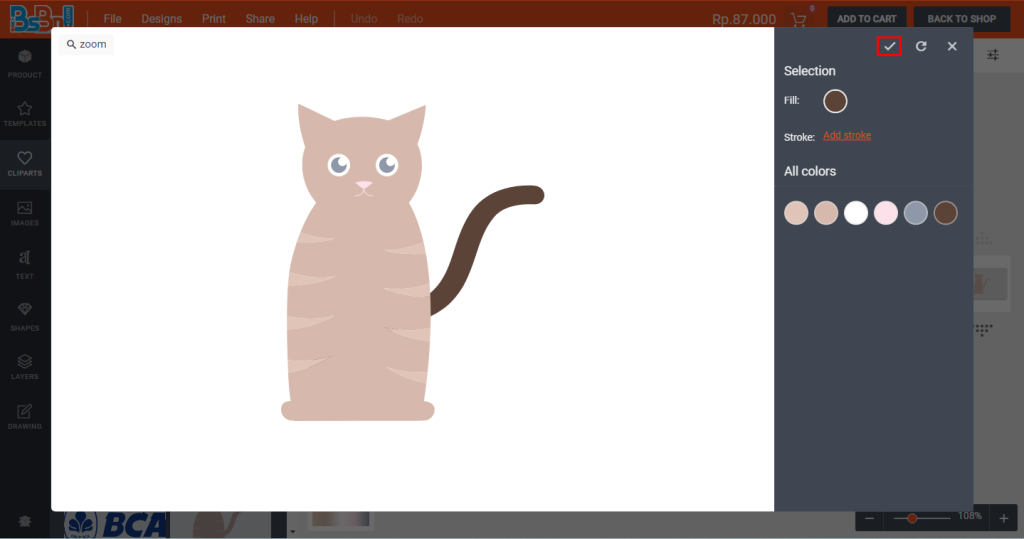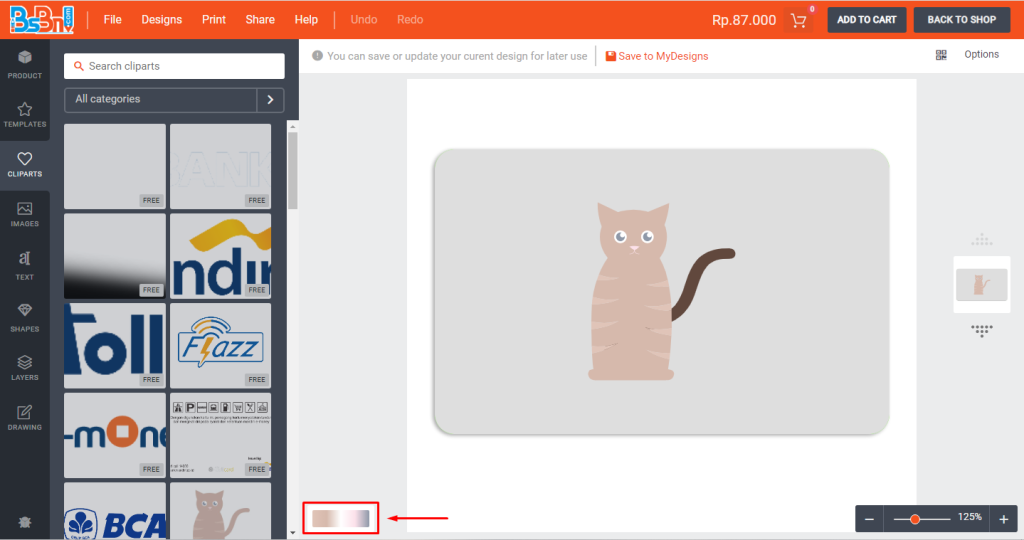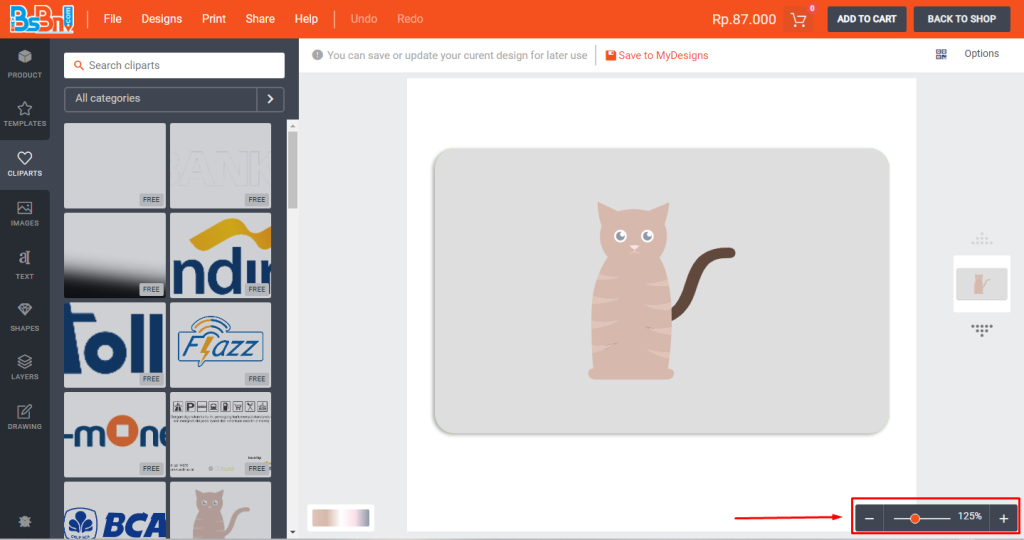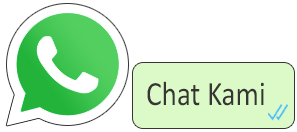E Money Custom menawarkan beragam kemudahan yang dapat anda rasakan dalam kehidupan sehari-hari. Membuat pembayaran di gerbang tol lebih mudah tinggal tap saja hingga untuk pembayaran belanja kebutuhan di minimarket.
Selain cara top-up saldo yang mudah, anda juga bisa mencetak e-money dengan desain kesukaan. Untuk membuatnya anda tidak perlu antri di tempat percetakan lagi cukup dengan kunjungi halaman produk e money custom di website Bebas Bikin dan dapatkan layanan jasa desain GRATIS!
Klik menu “Desain Sendiri” di halaman produk e-money custom nanti anda akan diarahkan ke halaman desain produk Bebas Bikin yang berisi berbagai tool untuk membantu anda mengkreasikan desain e money sesuai keinginan anda.
Pesan Sweater Custom Satuan
Buat Sweater Sablon Custom Desain Sendiri. Tanpa Minimal Pemesanan. Gratis Jasa Desain.
Diskon 5%
Order Disini
Di kesempatan sebelumnya anda sudah sebagian menu untuk penerapan tool cliparts sehingga memudahkan saat melakukan proses desain e money custom nantinya. Dalam artikel kali ini kita akan meneruskan pembahasan beberapa menu untuk penerapan tool ini saat anda melakukan proses desain e money custom di halaman desain Bebas Bikin. Mari simak penuturan berikut ini!
Penerapan Tool “Cliparts” Untuk Desain E Money Custom
-Ganti Warna Lebih Mendetail Dengan SVG Editor
Pilih menu SVG Editor tertelak disebelah kanan menu Rekomendasi Warna seperti yang ditunjukkan gambar diatas. Jangan lupa klik gambar cliparts pada preview untuk memunculkan menu ini. Klik menu ini nanti anda akan diarahkan ke halaman desain SVG Editor.


Di halaman tersebut anda disediakan pilihan untuk mengganti warna bagian tertentu dari cliparts. Setelah anda klik bagian yang mau diganti secara otomatis ditampilkan tabel warna untuk memilih jenis warna spesifik sesuai kebutuhan anda. Kali ini kami akan mencontohkan mengganti warna ekor dari gambar cliparts kucing. Simak gambar berikut!
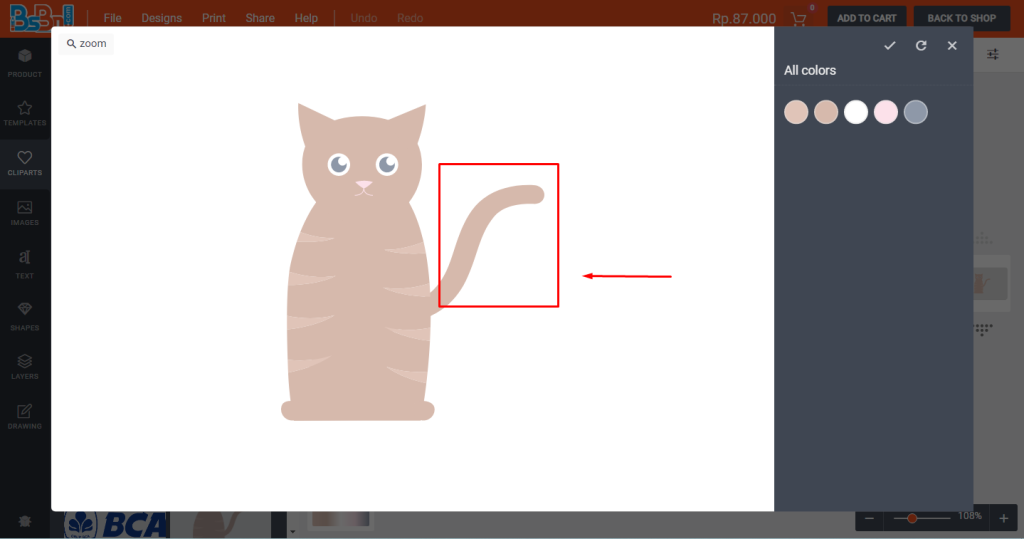

- Tabel Warna yang Digunakan
Tabel yang memuat informasi susunan warna apa saja yang digunakan dalam preview desain e money custom. Terletak di sebelah kiri bawah seperti yang ditunjukkan gambar diatas. Tabel ini tentu bisa membantu saat proses desain nantinya untuk melihat palet warna yang akan digunakan sehingga anda bisa melihat apakah warna yang dipilih sesuai dengan desain diinginkan.
- Menu Zoom
Menu yang berfungsi untuk mendekatkan dan menjauhkan gambar. Terletak di sebelah kanan bawah seperti ditunjukkan gambar diatas. Menu ini dapat membantu anda untuk mengetahui lebih jelas bagian mana yang mungkin perlu diperbaiki.
Pengunaannya cukup mudah dengan geser titik oranye ke kanan untuk mendekatkan gambar dan ke kiri untuk menjauhkan gambar. Bisa juga klik tanda + untuk mendekatkan gambar dan tanda – untuk menjauhkan gambar.
- Menu Save My Design
Menu ini berguna untuk menyimpan semua hasil desain yang anda kerjakan untuk digunakan selanjutnya. Bila dirasa desain e money custom ada yang kurang dan ingin mencari ide tambahan untuk diterapkan selanjutnya, tentu ini sangat membantu anda. Jangan lupa Sign Up/Login terlebih dahulu di bebasbikim.com sebelum menggunakan menu ini.
Penutup
Itulah beberapa cara penerapan beberapa menu di tool cliparts untuk membantu proses desain e money custom untuk part 2 (terakhir). Dengan menggunakan tool ini bisa membantu anda yang masih bingung belum mempunyai ide desain sehingga anda bisa memilih desain gambar yang diinginkan tanpa harus mendesain dari awal.
Bila anda mengalami kesulitan dengan tool ini atau mungkin tidak terlalu repot mendesain silahkan chat whatsapp Bebas Bikin dan nikmati layanan jasa desain Gratis di setiap pemesanan e-money custom maupun ptoduk lainnya di bebasbikin.com.